Mozilla Firefox Error SEC_ERROR_UNKNOWN_ISSUER FIX [Tutorial]
Inhaltsverzeichnis:
Nachdem ich meinen Firefox auf Version 58 aktualisiert hatte, konnte ich mehrere Websites wie Google.com, Twitter.com und Facebook nicht öffnen. com usw. Ich habe den Fehler erhalten - Ihre Verbindung ist nicht sicher, SEC_ERROR_UNKNOWN_ISSUER . Wenn Sie diesen Fehler erhalten, gibt es zwei Möglichkeiten, wie Sie damit umgehen können.
SEC_ERROR_UNKNOWN_ISSUER Firefox-Fehler
1] Mozilla schlägt vor, dass Sie dieses Problem beheben, indem Sie das SSL-Scannen in Ihrer Sicherheitssoftware wie Avast, Bitdefender, ESET und Kaspersky. Sie müssen diese Einstellung in Ihrer Sicherheitssoftware überprüfen. Ich gebe als Beispiel Kaspersky an.
Öffnen Sie Ihre Kaspersky-Software und klicken Sie auf Einstellungen öffnen. Das Symbol wird links unten angezeigt.
Wählen Sie Additional> Network.

Wählen Sie auf der Seite Netzwerkeinstellungen unter Verschlüsselte Verbindungen scannen die Option Verschlüsselte Verbindungen nicht prüfen .

Wenn Sie dies tun, wird Ihr System ein wenig unsicher, da dies den Schutz Ihres Computers als Module wie Kindersicherung, URL Advisor, Private Browsing, Web-Anti-Virus, etc. reduzieren wird nicht in der Lage sein, verschlüsselte Verbindungen zu steuern.
Öffnen Sie in Avast das Dashboard, gehen Sie zu Einstellungen> Aktiver Schutz und klicken Sie neben Web Shield auf Anpassen. Deaktivieren Sie die Einstellung HTTPS-Überprüfung aktivieren.
Bitdefender-Benutzer müssen auf Module> Web Protection> SSL-Einstellung abschalten ausschalten.
ESET-Benutzer sollten die SSL / TLS-Protokollfilterung deaktivieren und erneut aktivieren oder das Abfangen von allgemein deaktivieren Sichere Verbindungen.
Dies war nur eine anschauliche Liste, und Sie müssen dies entsprechend für Ihre Sicherheitssoftware tun.
2] Die andere Möglichkeit besteht darin, eine Ausnahme hinzuzufügen, wenn es die Website zulässt.
Klicken Sie auf der Seite "Fehler oder Warnung" auf "Erweitert".


Sobald Sie fertig sind, können Sie Klicken Sie auf Sicherheitsausnahme bestätigen, wenn Sie sicher sind, dass Sie der Site vertrauen wollen.
Starten Sie Firefox neu und sehen Sie. Die Warnung wird nicht mehr angezeigt.
Vertrauen, das funktioniert für Sie.
Siehe auch : So beheben Sie zeitbezogene Fehler auf sicheren Websites für Firefox.
Oracle gibt Warnung vor gefährlichem WebLogic-Fehler
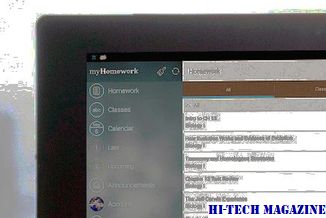
Oracle versucht, einen Notfall-Patch für eine schwerwiegende Schwachstelle im WebLogic-Server des Unternehmens als Exploit-Code ... zu erstellen
Analysten erwarten von Microsoft eine Warnung für den Q2-Umsatz

Microsoft muss Wall Street möglicherweise warnen, dass es seine Erwartungen für das zweite Quartal des Geschäftsjahres 2009 verfehlen wird Der PC-Markt in den USA ist leicht zu sehen.
FCC storniert Besprechung nach Warnung

Die FCC stornierte ein Treffen am 18. Dezember, nachdem zwei Gesetzgeber die Agentur gewarnt hatten, dass sie sich auf den digitalen TV-Übergang konzentrieren sollte Die US-amerikanische Federal Communications Commission hat ein für den 18. Dezember angesetztes Treffen abgesagt, nachdem zwei hochrangige Parlamentarier den Vorsitzenden Kevin Martin gebeten hatten, einige kontroverse Punkte der Tagesordnung abzuwarten und sich stattdessen auf den Übergang zum digitalen Fernsehen zu konzentrieren.







